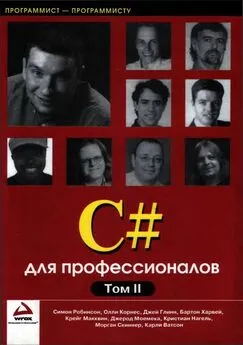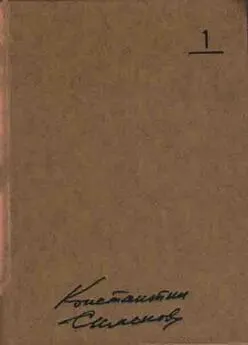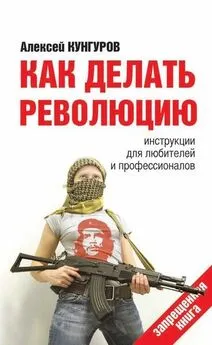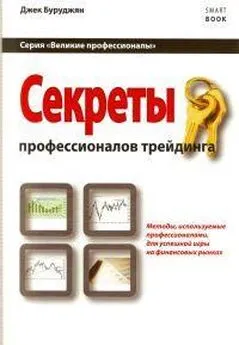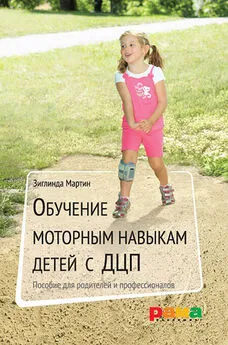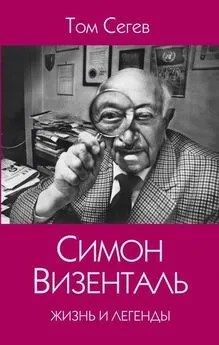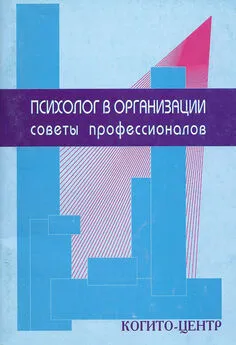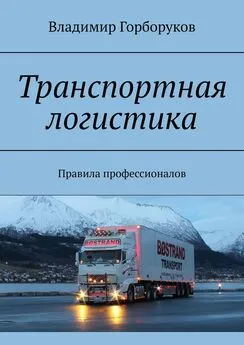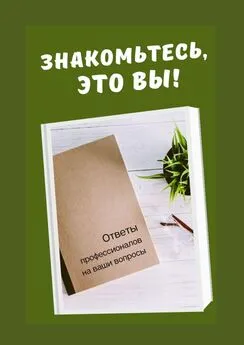Симон Робинсон - C# для профессионалов. Том II
- Название:C# для профессионалов. Том II
- Автор:
- Жанр:
- Издательство:Лори
- Год:2003
- Город:Москва
- ISBN:5-85582-187-0
- Рейтинг:
- Избранное:Добавить в избранное
-
Отзывы:
-
Ваша оценка:
Симон Робинсон - C# для профессионалов. Том II краткое содержание
Платформа .NET предлагает новую среду, в которой можно разрабатывать практически любое приложение, действующее под управлением Windows, а язык C# — новый язык программирования, созданный специально для работы с .NET.
В этой книге представлены все основные концепции языка C# и платформы .NET. Полностью описывается синтаксис C#, приводятся примеры построения различных типов приложений с использованием C# — создание приложений и служб Windows, приложений и служб WWW при помощи ASP.NET, а также элементов управления Windows и WWW Рассматриваются общие библиотеки классов .NET, в частности, доступ к данным с помощью ADO.NET и доступ к службе Active Directory с применением классов DirectoryServices.
Для кого предназначена эта книгаЭта книга предназначена для опытных разработчиков, возможно, имеющих опыт программирования на VB, C++ или Java, но не использовавших ранее в своей работе язык C# и платформу .NET. Программистам, применяющим современные технологии, книга даст полное представление о том, как писать программы на C# для платформы .NET.
Основные темы книги• Все особенности языка C#
• C# и объектно-ориентированное программирование
• Приложения и службы Windows
• Создание web-страниц и web-служб с помощью ASP NET
• Сборки .NET
• Доступ к данным при помощи ADO NET
• Создание распределённых приложений с помощью NET Remoting
• Интеграция с COM, COM+ и службой Active Directory
C# для профессионалов. Том II - читать онлайн бесплатно полную версию (весь текст целиком)
Интервал:
Закладка:
}
А вот метод OnPaint():
protected override void OnPaint(PaintEventArgs e) {
int verticalCoordinate = margin;
Point topLeftCorner;
InstalledFontCollection insFont = new InstalledFontCollection();
FontFamily [] families = insFont.Families;
e.Graphics.TranslateTransform(AutoScrollPosition.X, AutoScrollPosition.Y);
foreach (FontFamily family in families) {
if (family.IsStyleAvailable(FontStyle.Regular)) {
Font f = new Font(family.Name, 10);
topLeftCorner = new Point(margin, verticalCoordinate);
verticalCoordinate += f.Height;
e.Graphics.DrawString(family.Name, f, Brushes.Black, topLeftCorner);
f.Dispose();
}
}
base.OnPaint(e);
}
Этот код начинается с использования объекта InstalledFontCollectionдля получения массива, содержащего данные обо всех доступных семействах шрифтов. Для каждого семейства создается экземпляр шрифта размером 10 пунктов. Здесь для Fontиспользуется простой конструктор, существует множество других, которые требуют определения большего числа параметров. Выбранный конструктор использует два параметра: имя семейства и размер шрифта:
Font f = new Font(family.Name, 10);
Конструктор создает шрифт обычного стиля (т. е. не подчеркнутый, не курсив, не перечеркнутый). Однако на всякий случай сначала проверим, что этот стиль доступен для каждого семейства шрифтов, прежде чем пытаться вывести что-либо с его помощью. Это делается с применением метода FontFamily. IsStyleAvailable(), и такая проверка важна, так как не все шрифты доступны во всех стилях:
if (family.IsStyleAvailable(FontStyle.Regular))
FontFamily.IsStyleAvailable()получает один параметр — перечисление FontStyle. Это перечисление содержит ряд флажков, комбинирующихся с помощью оператора OR. Возможными флажками являются Bold, Italic, Regular, Strikeoutи Underline.
Наконец, отметим, что здесь используется свойство Heightкласса Font, которое определяет высоту, необходимую для вывода текста этим шрифтом с учетом интервала между строками.
Font f = new Font (family.Name, 10);
topLeftCorner = new Point(margin, verticalCoordinate);
VerticalCoordinate += f.Height;
Для упрощения кода используемая версия OnPaint()демонстрирует несколько слабых приемов программирования. Вначале мы не подумали проверить, какую область документа в действительности надо нарисовать, мы просто пытаемся вывести все. Создание экземпляра Font, как отмечалось ранее, является интенсивным вычислительным процессом, поэтому на самом деле необходимо сохранять шрифты, а не создавать экземпляры новых копий всякий раз, когда вызывается OnPaint(). Мы заметили, что этот пример требует для своего рисования немало времени. Чтобы сберечь память и помочь сборщику мусора, мы вызываем Dispose()на каждом экземпляре шрифта после завершения с ним работы. Если этого не сделать, то после 10 или 20 операций рисования будет существовать большой объем бесполезно используемой памяти, хранящей шрифты, которые больше не требуются.
Редактирование текстового документа: пример CapsEditor
Мы переходим теперь к самому большому примеру этой главы. Пример CapsEditorсоздан для иллюстрации того, как принципы рисования, которые были до сих пор изучены, применить в более реальных условиях. Здесь не требуется никакого нового материала, кроме ответа на ввод пользователя с помощью мыши, но будет показано, как управлять рисованием текста так, чтобы приложение поддерживало производительность, гарантируя в то же время, что содержимое клиентской области основного окна всегда актуально.
Программа CapsEditorфункционально является совсем простой. Она позволяет пользователю прочитать текстовый файл, который затем выводится построчно в клиентской области. Если пользователь делает двойной щелчок на любой строке, она будет изменяться в символы верхнего регистра. Это фактически все, что делает пример. Даже с таким ограниченным набором свойств мы обнаружим, что работа, вовлеченная в реализацию того, чтобы все выводилось в нужном месте, учитывая при этом вопросы производительности (выводить только то, что нужно, в данном вызове OnPaint()), будет достаточно сложно. В частности, мы имеем здесь новый элемент, связанный с изменением содержимого документа, происходящим в то время, когда пользователь выбирает пункт меню для считывания нового файла, либо когда он делает двойной щелчок, чтобы перевести строку в верхний регистр. В первом случае нам необходимо исправить размер документа, чтобы панели прокрутки по-прежнему работали правильно, и снова все вывести на экран. Во втором случае надо тщательно проверить, изменился ли размер документа и какой текст необходимо перерисовать.
Дадим обзор внешнего представления CapsEditor. Когда приложение начинает выполняться, оно не имеет загруженного документа и выводит:
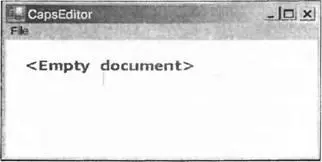
Меню File имеет два пункта: Open и Exit. Exit заканчивает приложение, в то время как Open выводит стандартное диалоговое окно для открытия файла и считывает файл, который выбирает пользователь. На снимке показано использование CapsEditorдля просмотра своего собственного файла исходного кода Form1.cs. Там также случайным образом были сделаны двойные щелчки мышью на нескольких строчках для преобразования их в верхний регистр:
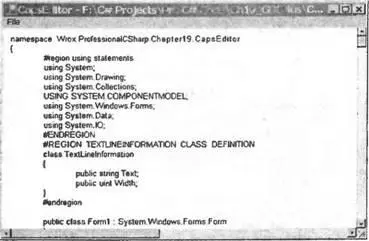
Размеры вертикальной и горизонтальной панелей прокрутки являются, кстати, правильными. Клиентская область будет прокручиваться так, чтобы можно было просмотреть весь документ. CapsEditorне пытается переносить строки текста, пример уже усложнен в достаточной степени и без этого. Программа просто выводит каждую строку файла точно так, как ее читает. Не существует ограничений на размер файла, но предполагается, что это текстовый файл, который не содержит никаких непечатных символов.
Добавляем некоторые поля в класс Form1, которые нам понадобятся:
#region constant fields
private const string standardTitle = "CapsEditor";
// текст по умолчанию в заголовке
private const uint margin = 10;
// горизонтальное и вертикальное поля в клиентской области
#endregion
#region Member fields
private ArrayList documentLines = new ArrayList(); // "документ"
private uint lineHeight; // высота одной строки в. пикселях
private Size documentSize; // какой требуется размер клиентской
// области для вывода документа
private uint nLines; // число строк в документе
private Font mainFont; // шрифт, используемый для вывода
// всех строк
private Font emptyDocumentFont; // шрифт, используемый для вывода
// сообщения Empty
private Brush mainBrush = Brushes.Blue;
Интервал:
Закладка: